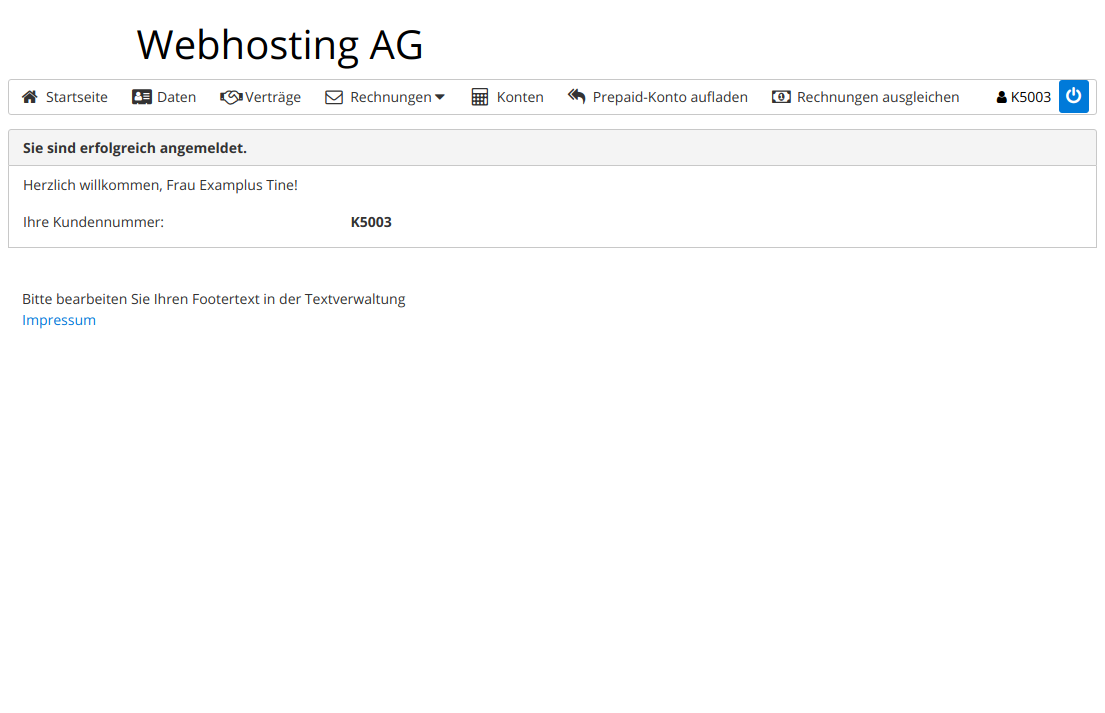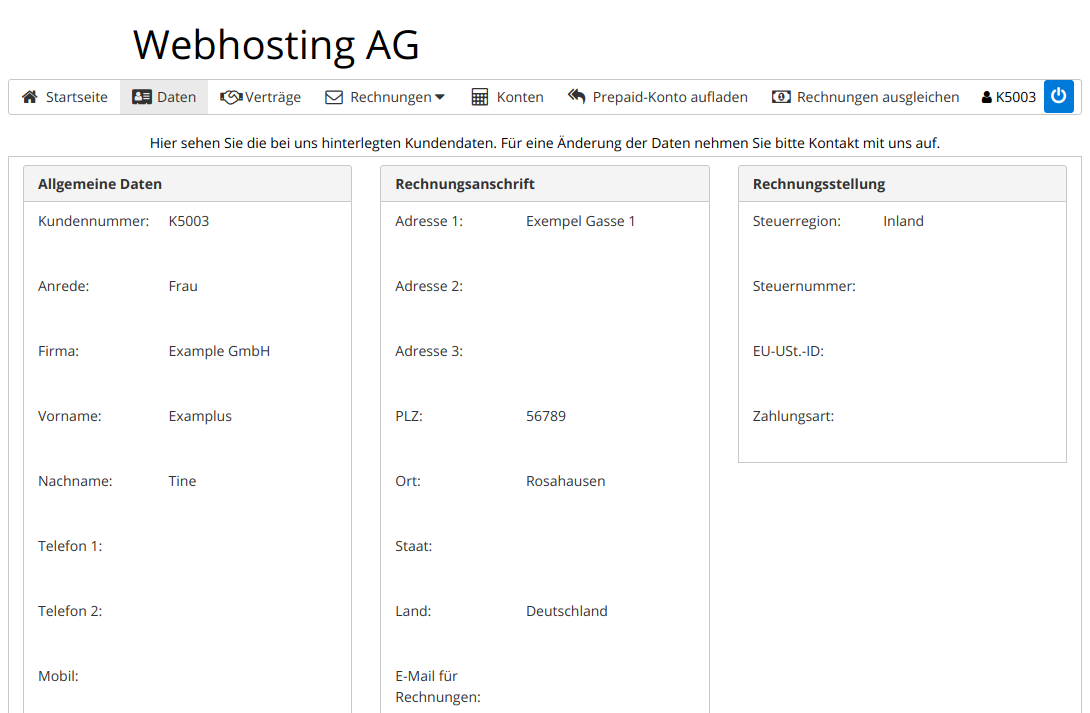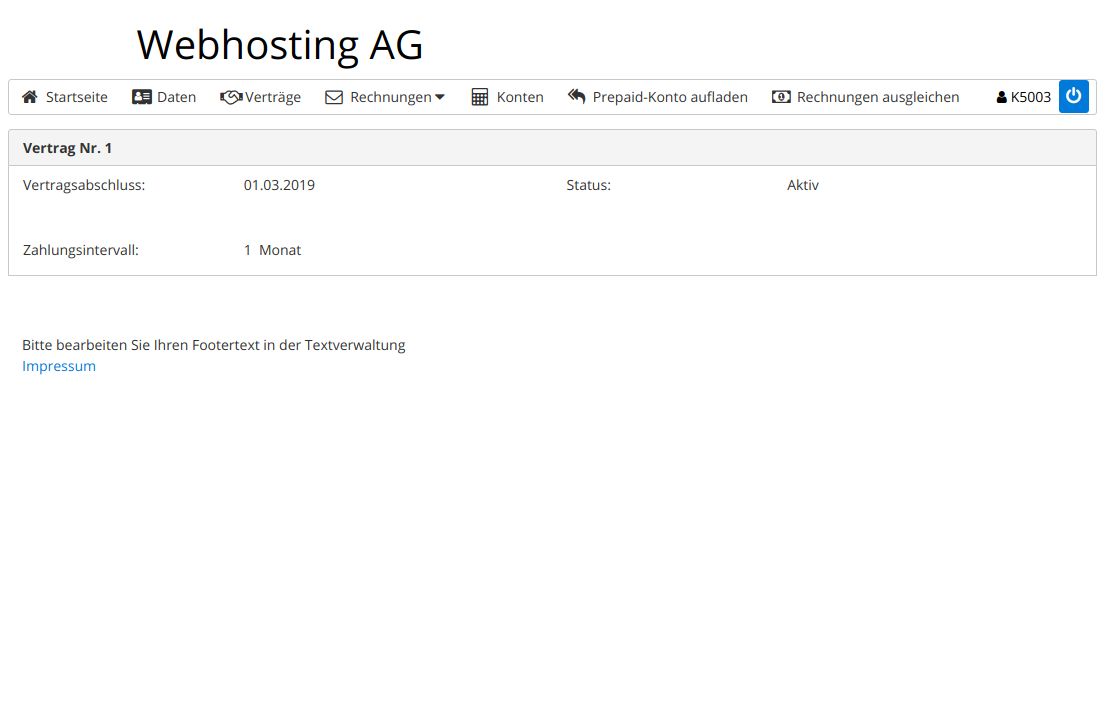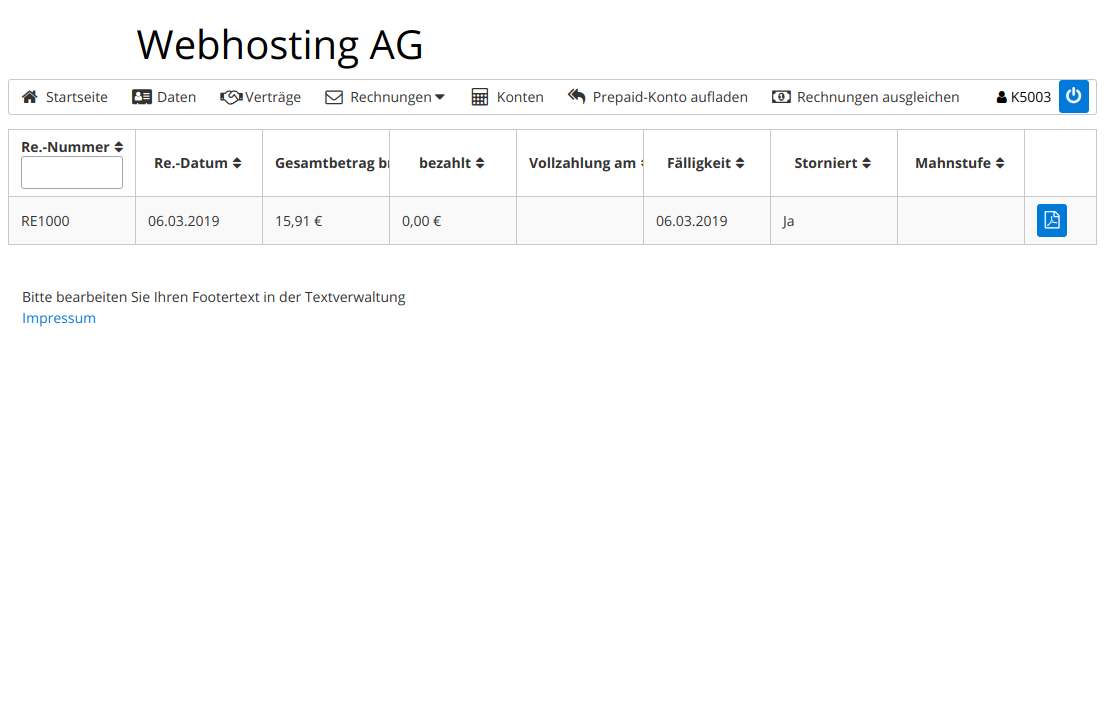...
Allgemeines zu Maskenaufbau und Bedienung
Individualisierung und Einstellungen
...
Den Text für das Impressum können Sie im HTML-Format im Backoffice (Bereich Dokumente und Texte) pflegen.
Willkommens-Text
Direkt nach dem Aufruf der Kundencenter-URL wird im rechten Contentbereich Ihre individuelle Willkommens-Nachricht angezeigt. Hier können Sie z. B. über Neuigkeiten etc. informieren.
Kundencenter Funktionen
Hier werden die Funktionalitäten aus Kundensicht beschrieben.
...
Hier werden die erfassten Kundenstammdaten angezeigt. Eine Bearbeitungsfunktion für die Daten ist in Planung.
Meine Verträge
Hier erhält der Kunde eine Übersicht über seine Verträge und deren Status.
Meine Rechnungen
Hier werden alle Rechnungen des Kunden angezeigt. Über den PDF-Icon kann eine Rechnung direkt heruntergeladen werden.
Prepaid-Konto aufladen
Über diesen Menüpunkt kann Ihr Kunde das Guthaben seiner Prepaid-Konten aufladen.
| Info |
|---|
Es werden nur Bezahlmethoden angeboten, die Sie im Einstellungsbereich im Backoffce aktiviert haben. Im Feld Referenz-Text kann der Kunde eine beliebige interne Vorgangsnummer angeben, diese wird im anschließend erzeugten Zahlungsbeleg aufgedruckt. |
Nach dem Aufladevorgang erhält der Kunde den folgenden Bestätigungsscreen sowie eine Einzahlungsbestätigung als PDF per E-Mail zugestellt.
PDF der Einzahlungsaufforderung:
...
Über diesen Menüpunkt kann der Kunde seine offenen Rechnungen ausgleichen. Dabei stehen auch verschiedene Online-Bezahldienste wie Paypal oder Sofortüberweisung zur Verfügung.
Ablauf:
- Auswahl eines Kundenkontos (Kontostand = offene Forderungen werden angezeigt)
- Gewünschte Bezahlmethode wählen (nur im Backoffice aktivierte Bezahlarten werden angezeigt)
- Gewünschten Tilgungsbetrag eingeben (Es können so auch mehrere Rechnungen gleichzeitig getilgt werden)
- Bestätigung mit dem Button "Bezahlvorgang durchführen"
...